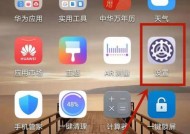平板书法字帖如何在电脑上打印?打印设置有哪些要点?
- 电脑百科
- 2025-05-05
- 2
- 更新:2025-04-27 02:04:35
在数字化的今天,越来越多的书法爱好者选择使用平板进行书法练习,并通过电脑打印出书法字帖进行临摹。然而,正确打印出高质量的平板书法字帖,需要掌握一些打印技巧和设置要点。本文将详细指导您如何在电脑上打印平板书法字帖,并强调打印过程中的关键注意事项。
准备工作:选择合适的软件与文件格式
在开始打印之前,您需要确保拥有适合打印的书法字帖文件。文件格式通常为PDF或图片格式(如PNG、JPEG等),它们可以保证在打印时内容的布局和质量。若您的平板书法字帖是专有软件制作的,如Procreate、AdobePhotoshop等,请先将文件导出为通用格式。
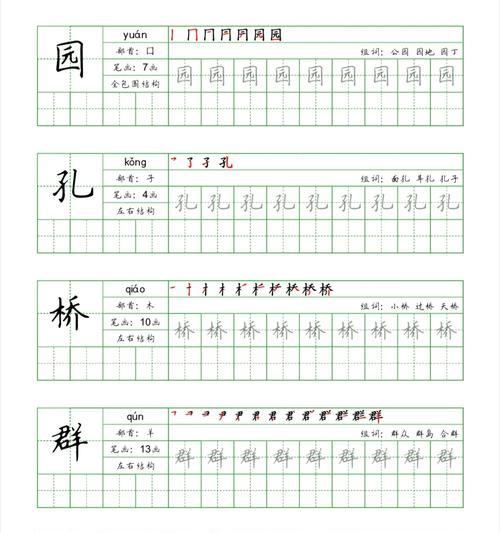
步骤一:连接打印机并确保驱动程序更新
1.使用USB线或无线方式连接您的打印机到电脑。
2.进入电脑的“设备和打印机”设置,确保打印机已识别。
3.右键点击打印机图标,选择“打印机属性”或“打印机设置”。
4.检查是否有可用的更新,确保打印机驱动程序是最新版本。

步骤二:选择正确的打印选项
1.打开您准备打印的文件,并点击“打印”按钮。
2.在打印设置中,选择“属性”或“首选项”。
3.确认纸张大小与您购买的书法字帖纸张一致。
4.设置打印质量和颜色(黑白或彩色),根据需要选择“草稿”或“高质量”。
5.选择打印方向,确保内容正确对齐。
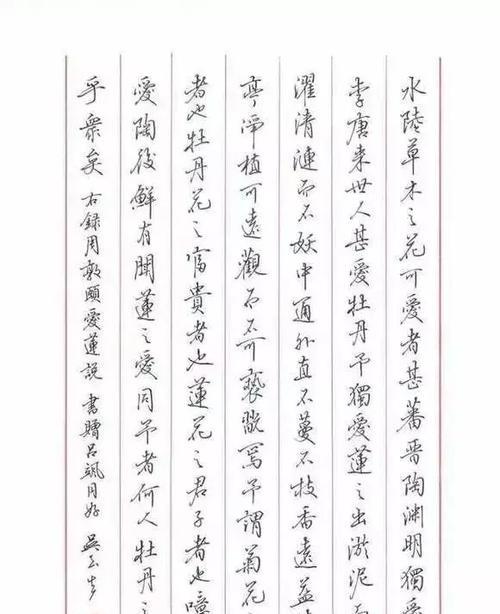
步骤三:打印预览与调整细节
1.在打印对话框中选择“打印预览”选项。
2.检查预览中的字帖是否完整显示,没有被截断或歪斜。
3.若发现页面设置不当,返回打印属性进行相应调整。
步骤四:开始打印并检查输出结果
1.确认无误后,点击“打印”开始打印。
2.打印完成后,检查输出的字帖是否符合预期。
3.若出现任何问题,比如文字不清晰或颜色不准确,返回打印设置进行调整。
打印设置的要点
纸张类型:选择与平板书法字帖相匹配的纸张类型,例如“亚光纸”或“艺术纸”。
打印质量:高质量打印能够更好地呈现书法细节,但会消耗更多墨水或碳粉。
颜色校正:如果您的字帖包含颜色,确保颜色校正准确,以便于真实反映原作的色调。
边距设置:根据需要调整边距,确保字帖边缘整洁,不被裁剪。
常见问题解答
问:打印时字帖颜色与平板显示不一致怎么办?
答:首先检查打印机的墨盒或碳粉是否充足,其次确保颜色设置正确,如果仍然有差异,考虑调整打印机的色彩校正选项。
问:打印出的字帖文字模糊怎么解决?
答:文字模糊可能是由于打印分辨率设置过低或打印机墨盒/碳粉问题。尝试将分辨率设置提高,如果问题依旧,请检查打印机状态并更换墨盒或碳粉。
综上所述
打印平板书法字帖是个精细的过程,需要耐心和细心。通过上述步骤,您可以确保打印出的字帖高质量且满足临摹需求。无论是对于书法初学者还是资深爱好者,熟悉这些打印设置和要点,都能帮助您更好地实现数字化书法练习。在练习书法的同时,不断优化打印工艺,让每一次的打印都成为作品的完美呈现。